เราทุกคนรู้ดีว่า PlayStation 4 เป็นแพลตฟอร์มเกมที่อาละวาดที่สุดในช่วงที่ผ่านมา คนทุกเพศทุกวัยสนุกกับการเล่น แต่การโต้เถียงกับ Microsoft มักจะขัดแย้งกับการประกาศของ Microsoft ที่อนุญาตให้เล่นเกม Xbox One บนพีซีที่ใช้ Windows 10 ได้ Sony ได้พัฒนา PS4 Remote Play

ใช้ขั้นตอนที่กล่าวถึงในบทความนี้เพื่อตั้งค่าและติดตั้ง PS4 Remote Play บนพีซีเพื่อเล่นเกม PS4 ของคุณ
ตรวจสอบด้วย: วิธีเล่น PlayStation 3 และ 4 เกมบนพีซีของคุณโดยไม่ต้องใช้ PlayStation
ไฮไลท์:
- คุณต้องดาวน์โหลดและติดตั้งแอป Remote Play บนพีซีหรือ Mac
- PlayStation 4 ควรใช้ซอฟต์แวร์ v3.50 หรือสูงกว่า
- คอนโทรลเลอร์ DualShock 4 ควรเชื่อมต่อกับ PC Remote Play
- คุณควรลงชื่อเข้าใช้บัญชี PSN ของคุณ
- ค้นหา PS4 หากตรวจไม่พบการเชื่อมต่อด้วยตนเอง
ความต้องการของระบบ
อุปกรณ์ของคุณที่คุณต้องการเรียกใช้แอปควรใช้ระบบปฏิบัติการอย่างใดอย่างหนึ่งต่อไปนี้:
- Windows 8.1
- Windows 10 หรือใหม่กว่า
- OS X 10.10
- OS X 10.11
ขึ้นอยู่กับการเชื่อมต่ออินเทอร์เน็ตของคุณ เลือกตัวเลือกความละเอียดและอัตราเฟรม ต้องการความเร็วการเชื่อมต่ออินเทอร์เน็ตขั้นต่ำ 5Mb
- ตัวเลือกความละเอียด:360p, 540p, 720p
- ความละเอียดเริ่มต้น – 540p
- อัตราเฟรม:มาตรฐาน (30fps), สูง (60fps)
- อัตราเฟรมเริ่มต้น – มาตรฐาน (30fps)
คอนโทรลเลอร์ DualShock 4 จะใช้งานได้หากเชื่อมต่อกับพีซีหรือ Mac ผ่านไมโคร USB
วิธีการติดตั้ง PS4 Remote Play

ขั้นตอนที่ 1) ขั้นแรก คุณต้องดาวน์โหลดและติดตั้งแอพ หากต้องการดาวน์โหลดคลิกที่นี่ หลังจากดาวน์โหลดแล้ว ให้ติดตั้งแอปและปฏิบัติตามคำแนะนำ
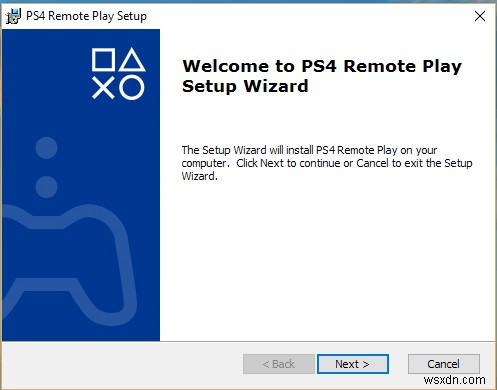
ขั้นตอนที่ 2) ควรอัปเดตซอฟต์แวร์ PS4 เป็น 3.50 หากคุณใช้เวอร์ชันเก่า คุณจะได้รับแจ้งให้ดาวน์โหลดและติดตั้งการอัปเดต
ดูเพิ่มเติม: 10 เกม PS1 คลาสสิกที่ดีที่สุดที่ยังคงเตะก้น
หากคุณไม่ได้รับข้อความแจ้ง คุณต้องดาวน์โหลดการอัปเดตด้วยตนเองโดยไปที่การตั้งค่า แล้วเลือกการอัปเดตซอฟต์แวร์ระบบ

ขั้นตอนที่ 3) ถัดไป เปิดแอป PC Remote Play และเชื่อมต่อคอนโทรลเลอร์ DualShock 4 ปัจจุบัน แอป Remote Play ใช้งานได้กับการเชื่อมต่อแบบมีสายเท่านั้น ดังนั้น คุณจะต้องเสียบคอนโทรลเลอร์ PS4 เข้ากับอุปกรณ์ (PC/Mac) ผ่านสาย USB ตอนนี้คลิก “เริ่ม”

ขั้นตอนที่ 4) ตอนนี้ เข้าสู่ระบบบัญชี PSN ของคุณ มันเป็นบัญชี PlayStation 4 เดียวกัน

ขั้นตอนที่ 5 ก) เมื่อติดตั้งแอปแล้ว แอปจะค้นหา PS4 ของคุณโดยอัตโนมัติ หากเปิดหรือลงทะเบียนเป็น PS4 หลักเท่านั้น ระบบจะค้นหาผ่านอินเทอร์เน็ต
ดูเพิ่มเติม: 12 เกม PS2 ที่ดีที่สุดที่จะทำให้คุณทึ่งแม้ในปัจจุบัน

ขั้นตอนที่ 5b) หากตรวจไม่พบ ให้คลิกเชื่อมต่อด้วยตนเอง ในขณะที่เชื่อมต่อด้วยตนเอง ตรวจสอบให้แน่ใจว่า PS4 และ PC/Mac ของคุณอยู่ในเครือข่ายเดียวกัน
หากต้องการค้นหาด้วยตนเอง บน PS4 ให้ไปที่การตั้งค่า จากนั้นไปที่การตั้งค่าการเชื่อมต่อ Remote Play ถัดไป เพิ่มอุปกรณ์ ป้อนหมายเลขที่ให้ไว้ในแอป Remote Play
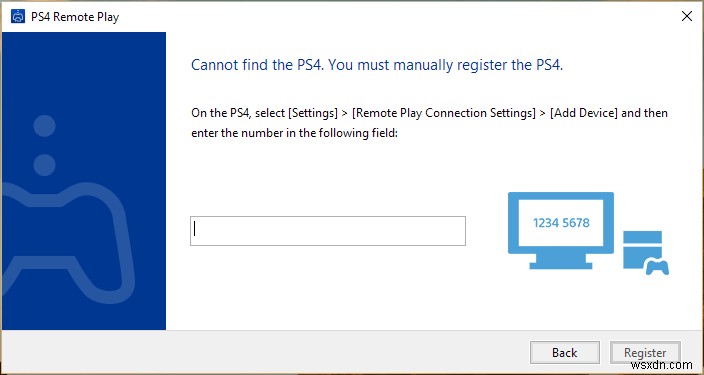
ขั้นตอนที่ 6 – เมื่อเสร็จสิ้น PS4 จะเชื่อมต่อกับอุปกรณ์ของคุณ ตอนนี้คุณพร้อมแล้ว หากคุณต้องการตรวจสอบการตั้งค่าการเชื่อมต่อ ให้ยกเลิกการเชื่อมต่อกับ Remote Play โดยปิดแอป Remote Play
ก่อนเชื่อมต่อ ให้คลิกการตั้งค่าและเปลี่ยนความละเอียดเพื่อประสิทธิภาพที่ดีขึ้น
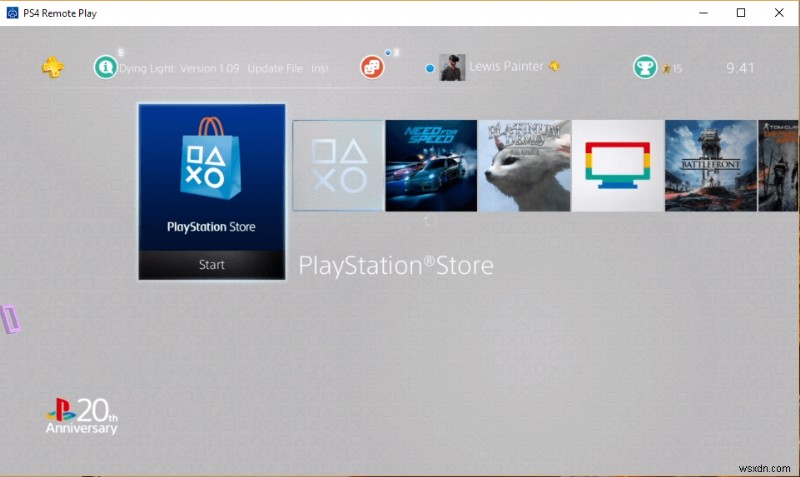
หลังจากที่คุณเชื่อมต่อแล้ว ระบบจะขอให้คุณเลือกคุณภาพการสตรีมสำหรับ Remote Play (สำหรับผู้ใช้ครั้งแรกเท่านั้น) เลือกความละเอียดและอัตราเฟรมสำหรับสตรีมของคุณ คลิก “ตกลง” คุณจะเห็นเมนู PS4 ของคุณสตรีมไปยังพีซี

นี่คือวิธีที่คุณสามารถตั้งค่า Remote Play ของคุณได้
นอกจากนี้ คุณยังสามารถทำสิ่งอื่นๆ ด้วย Remote Play ได้อีกด้วย มาดูกันเลย
สิ่งที่คุณทำได้ด้วย Remote Play
?ควบคุม PS4 จากระยะไกล
พลาดที่จะปิด PS4 ของคุณที่บ้าน? เปิดแอป Remote Play บนพีซีและเชื่อมต่อกับ PS4 ที่จับคู่แล้ว เปิดเมนู PS4 เพื่อปิดคอนโซลเกม
?เปลี่ยนพีซีให้เป็นเครื่องเกม
ทุกคนไม่สามารถเข้าถึงฮาร์ดแวร์ที่ยอดเยี่ยมทั้งหมดเพื่อประสบการณ์การเล่นเกมที่ดียิ่งขึ้น การเล่นระยะไกลช่วยแก้ปัญหานี้ได้ โดยใช้อินเทอร์เน็ตเพื่อสตรีมเนื้อหาจาก PS4 ของคุณ MacBook Air ปี 2010 จะรันเกมทั้งหมดด้วยอัตราเฟรมสูงสุดที่เป็นไปได้ ในการทำงานนี้ คุณต้องตรวจสอบให้แน่ใจว่าความเร็วของการเชื่อมต่ออินเทอร์เน็ตของคุณมีอย่างน้อย 5 Mbps หรือสูงกว่า
?เล่นเกมโปรดของคุณได้ทุกที่
แอป Remote Play จะไม่พลาด PS4 ทุกที่ที่คุณไป คุณสามารถเข้าถึงได้จากระยะไกลหาก PS4 เปิดอยู่ที่บ้านและจับคู่อยู่
ตอนนี้คุณสามารถเล่นเกมโปรดทั้งหมดได้อย่างง่ายดายจากแล็ปท็อปของคุณ ไม่ว่าคุณจะอยู่ที่ไหน เพียงคุณมีการเชื่อมต่ออินเทอร์เน็ตความเร็วสูงเพื่อจัดการกับสตรีมได้อย่างง่ายดาย
อ่านต่อไป: เกม PS4 ที่เราไม่สามารถรอได้ในปี 2017
สรุป:
เป็นเวลานาน Remote Play เป็นคุณลักษณะที่จำกัดเฉพาะอุปกรณ์ PSP และ PS Vita ของ Sony แต่ตอนนี้มันให้คุณเล่นเกมบน PC/Mac ได้ มันจะดีที่สุดอย่างแน่นอน เป็นเรื่องดีจริง ๆ ด้วยคุณสมบัติที่ดี แต่ด้วยข้อ จำกัด ที่คุณไม่สามารถเล่นเกมที่ 1080p ไม่ว่าคุณจะมีความเร็วอินเทอร์เน็ตเท่าใด เทคโนโลยีถูกจำกัดไว้ที่ 720p เท่านั้น


